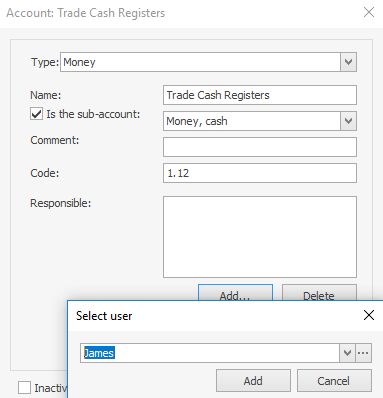Rozdzielenie uprawnień
Pracownicy magazynu
Pracujesz z podsystemem magazynowym Syrve w Zarządzaniu zapasami, do którego dostęp jest regulowany przez uprawnienie „Praca z towarami i magazynami” (B_STO).
Dokumenty magazynowe
Dla każdego typu dokumentu (faktury, faktury zwrotne, dokumenty wewnętrznych przesunięć, zamówienia sprzedaży, zapisy produkcji, substytucji i likwidacji, dokumenty inwentaryzacyjne) istnieje osobny zestaw uprawnień, które pozwalają użytkownikom wykonywać następujące czynności w Zarządzaniu zapasami (Dokumenty):
- Podgląd – możliwość przeglądania dokumentów tego typu.
- Tworzenie i edycja – możliwość tworzenia i edytowania dokumentów tego typu oraz zapisywania ich bez księgowania.
- Księgowanie – możliwość zapisywania i księgowania dokumentów tego typu.
Aby użytkownik mógł tylko przeglądać listę, na przykład faktur (Zarządzanie zapasami > Faktury), musi posiadać uprawnienia „Praca z towarami i magazynami (B_STO)” oraz „Podgląd faktur (B_INVV)”.
Jeśli użytkownik ma mieć możliwość tworzenia faktur, ale nie powinien ich księgować, musi posiadać uprawnienia „Praca z towarami i magazynami (B_STO)", „Podgląd faktur (B_INVV)” oraz „Tworzenie i edycja faktur (B_INVC)”. W takim przypadku będzie mógł zapisać utworzoną lub edytowaną fakturę, ale nie będzie mógł jej zaksięgować.
Aby użytkownik mógł tworzyć, zmieniać, zapisywać i księgować faktury, musi posiadać pełny zestaw uprawnień do pracy z dokumentami tego typu:
- „Praca z towarami i magazynami (B_STO)"
- „Podgląd faktur (B_INVV)"
- „Tworzenie i edycja faktur (B_INVC)"
- „Księgowanie faktur (B_INVR)"
Jeśli użytkownik ma niezbędne uprawnienia do zapisywania i księgowania faktur, a dodatkowo musi móc księgować faktury z pominięciem ograniczeń cenowych i/lub pracować z ujemnym stanem magazynowym, można mu przypisać następujące dodatkowe uprawnienia:
- „Księgowanie faktur odbiegających od cennika, jeśli jest to zabronione (B_TID)"
- „Księgowanie przyjęć towarów na ujemny stan magazynowy (B_INB)"
- „Księgowanie wydatków powodujących ujemny stan magazynowy (B_WNB)".
Jeśli użytkownik ma uprawnienia do księgowania dokumentów inwentaryzacyjnych, może mu zostać przyznane dodatkowe uprawnienie do automatycznego wypełniania listy inwentaryzacyjnej danymi z zarządzania zapasami Syrve – „Wypełnianie protokołu inwentaryzacji saldem księgowym (B_FIBR)".
Aby przetwarzać już zaksięgowane dokumenty, odpowiednim pracownikom należy udzielić następujących uprawnień:
- „Edycja zaksięgowanych faktur zakupowych (B_INVE)"
- „Edycja zaksięgowanych faktur wydatkowych (B_OINVE)"
- „Edycja zaksięgowanych przesunięć wewnętrznych (B_INTE)"
- „Edycja zaksięgowanych zapisów likwidacji (B_WOFFE)".
Słowniki
Aby użytkownik mógł tylko przeglądać (bez możliwości edycji) listę towarów, artykułów, półproduktów, modyfikatorów, pozycji listy magazynowej, jednostek miar i kategorii księgowych w Zarządzaniu zapasami (Słowniki), musi posiadać uprawnienia „Praca z towarami i magazynami (B_STO)" oraz „Podgląd słownika listy magazynowej (B_VN)”.
Aby użytkownik mógł tworzyć, edytować i zapisywać pozycje listy magazynowej, musi posiadać następujące uprawnienia: Praca z towarami i magazynami (B_STO), Podgląd słowników listy magazynowej (B_VN), oraz Edycja słowników listy magazynowej (B_EN).
Receptury
Aby użytkownik mógł tworzyć i edytować receptury (w karcie dania), musi posiadać uprawnienia „Praca z towarami i magazynami (B_STO)" oraz „Modyfikacja receptur (w tym tworzenie, edycja i usuwanie) (B_EAC)".
Raporty magazynowe
Użytkownik, który posiada uprawnienia „Praca z towarami i magazynami (B_STO)" oraz „Podgląd raportów magazynowych (B_VSR)", będzie miał dostęp w Zarządzaniu zapasami (Raporty) do następujących raportów: Saldo magazynu, Szczegółowy bilans obrotów, Ruch magazynowy, Raport sprzedaży za okres, Raport inwentaryzacyjny, Świadectwa, Raport powiązań składników, Raporty niestandardowe. Z uprawnieniem „Podgląd raportów (B_RPT)" raporty te będą także dostępne w Raportach (Magazyny).
Tworzenie i edycja magazynów
Aby użytkownik mógł rejestrować i zmieniać magazyny w Zarządzaniu zapasami (Magazyny), musi posiadać uprawnienia „Praca z towarami i magazynami (B_STO)" oraz „Podgląd raportów magazynowych (B_VSR)”. Ten sam zestaw uprawnień służy do przyznawania dostępu do raportów magazynowych (patrz wyżej).
Tworzenie i edycja dostawców
Aby użytkownik mógł rejestrować i zmieniać dane dostawców w Zarządzaniu zapasami (Dostawcy), musi posiadać uprawnienia „Praca z towarami i magazynami (B_STO)" oraz „Praca z danymi dostawców (B_SUPP)”.
Aby pracować z cennikami dostawców, użytkownik musi mieć uprawnienia „Praca z towarami i magazynami (B_STO)", „Praca z danymi dostawców (B_SUPP)" oraz „Zmiana cenników (B_CHL)”.
Jeśli użytkownik ma uprawnienia „Praca z kontrahentami (B_CTR)" oraz „Praca z danymi dostawców (B_SUPP)", będzie miał również dostęp do pozycji menu Kontrahenci > Dostawcy.
Pracownicy pracujący z modułem finansowym
Dostęp do planu kont i informacji finansowych może być ograniczony, jeśli przypiszesz osoby odpowiedzialne: pracowników uprawnionych do obsługi informacji finansowych punktów sprzedaży (dalej „Resp. Punkt”) oraz pracowników odpowiedzialnych za konta i ich zawartość (dalej „Resp. Konto”) i przyznasz im uprawnienia wymagane do obsługi modułu finansowego. Taki podział odpowiedzialności wśród pracowników korporacji działa w następujący sposób:
- Odpowiedzialność w punktach sprzedaży (Resp. Punkt) ogranicza dostęp pracownika do informacji finansowych wybranych punktów sprzedaży.
- Aby uzyskać dostęp do informacji finansowych, trzeba mieć specjalne uprawnienia (element Finanse).
- Jeśli konto nie ma przypisanego Resp. Konto, obowiązuje standardowy dostęp oparty na uprawnieniach finansowych i odpowiedzialności w punktach sprzedaży (Resp. Punkt).
- Jeśli konto ma przypisanego Resp. Konto, to ograniczenie jest dodatkowo aktywowane do punktu 3: tylko osoby wskazane na liście Resp. Konto (jeśli mają standardowe uprawnienia do obsługi finansów i ograniczenia Resp. Punkt) mogą zmieniać operacje na tym koncie w swoich punktach sprzedaży.
- Ustawienie Resp. Punkt ogranicza także dostępne punkty sprzedaży podczas logowania do Syrve HQ. W trybie jednopunktowym pracownik nie może wejść do punktu sprzedaży, w którym nie jest przypisany jako Resp. Punkt.
Uprawnienia do obsługi danych finansowych punktów sprzedaży
Parametr Resp. Punkt można ustawić w polu Odpowiedzialny na karcie pracownika, na zakładce Informacje dodatkowe. Sprawdzane są punkty sprzedaży, w których pracownik jest zarejestrowany.
Pracownicy korporacji mogą być Resp. Punkt zarówno w punkcie, do którego należą, jak i w innych punktach. Jeśli pracownik jest zarejestrowany w Syrve HQ w trybie „Wszystkie jednostki”, domyślnie staje się Resp. Punkt we wszystkich punktach korporacji (pole Odpowiedzialny na karcie pracownika będzie miało zaznaczone wszystkie punkty). Jeśli dodasz nowy punkt sprzedaży, ten pracownik będzie również odpowiedzialny w tym punkcie. Jeśli jest zarejestrowany w trybie jednopunktowym, będzie odpowiedzialny tylko w punkcie, do którego należy.
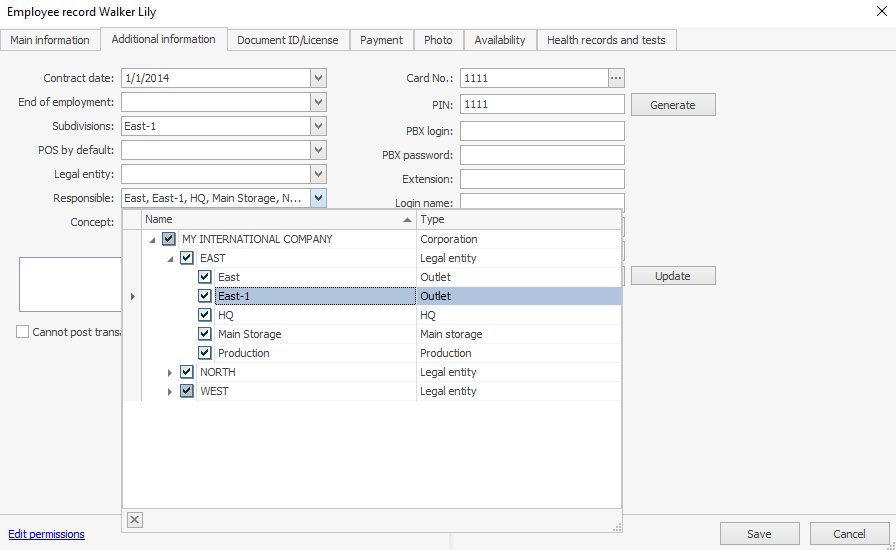
Aby przypisać pracownikowi rolę Resp. Punkt (lub ją usunąć), trzeba mieć specjalne uprawnienie i zalogować się do Syrve HQ w trybie „Wszystkie jednostki”. W tym celu otwórz kartę pracownika na zakładce Informacje dodatkowe i zaznacz punkty sprzedaży, w których ma być odpowiedzialny.
Aby przypisać Resp. Punkt, trzeba mieć następujące uprawnienia: „Podgląd listy pracowników” (B_VE) oraz „Dodawanie, usuwanie i edycja kart pracowników” (B_EE).
Możesz zobaczyć punkty sprzedaży, w których pracownik jest przypisany jako osoba odpowiedzialna, w kolumnie Odpowiedzialny na liście pracowników w trybie „Wszystkie jednostki” Syrve HQ. Możesz także wyświetlić listę pracowników odpowiedzialnych w danej jednostce, wpisując jej nazwę w pasku filtra (oznaczonym) w polu Odpowiedzialny.
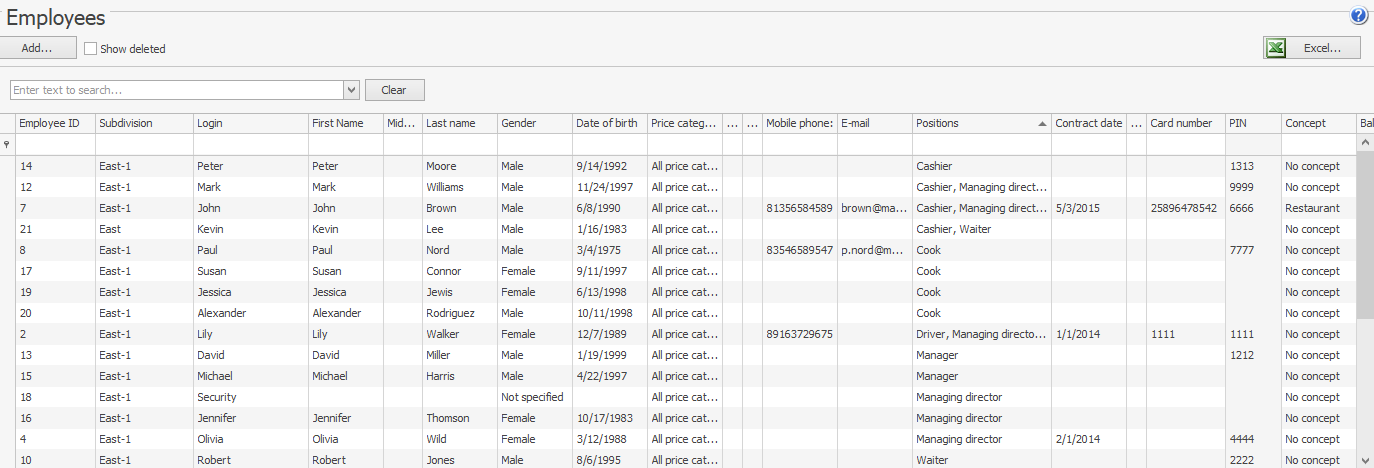
Pracownicy odpowiedzialni za konta
Aby przypisać Resp. Konto, kliknij prawym przyciskiem myszy na koncie i wybierz Edytuj konto w menu kontekstowym, kliknij Dodaj, wybierz wymaganego pracownika i kliknij Dodaj. Po dodaniu wszystkich pracowników Resp. Konto, zapisz konto klikając Zapisz. W razie potrzeby możesz anulować takie przypisanie, wybierając pracownika w polu Odpowiedzialny i klikając Usuń.